
在 Mac 上的 iTunes 中與裝置同步相片
如果你有配備彩色顯示器的 iPod、iPhone 或 iPad,則可以使用 iTunes 來加入數碼相片。
你可以將 iPhone、iPad 和某些 iPod 型號連接電視來檢視相片。
附註:如你使用「iCloud 相片圖庫」來共享你的相片,就無法使用 iTunes 來同步相片。
將裝置連接電腦。
在 Mac 上的 iTunes App
 中,按一下 iTunes 視窗左上角附近的「裝置」按鈕。
中,按一下 iTunes 視窗左上角附近的「裝置」按鈕。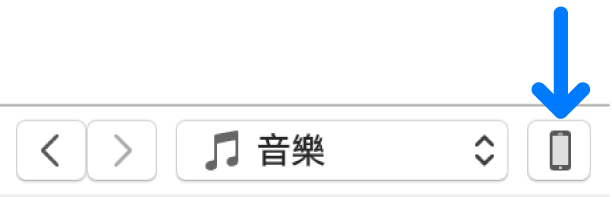
按一下「相片」。
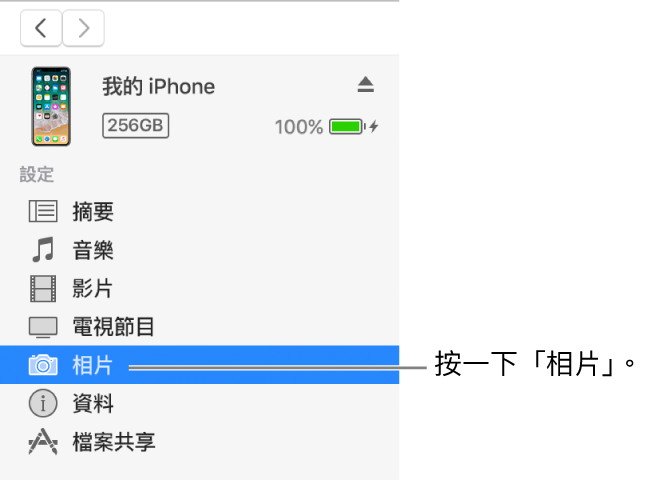
選取「同步相片」,然後從彈出式選單中選擇相簿或資料夾。
如你使用「相片」、iPhoto 或 Aperture,你可以在彈出式選單中選擇 App 來將相片直接從該 App 輸出至你的電腦。
請選擇你要搬移所有相片、專輯、事件和面孔,或是只要搬移所選範圍。
如你從 iPhoto 8.1 或以上版本,或是 Aperture 3.0.1 或以上版本同步相片,你可以使用「面孔」和「事件」來同步。某些較早版本的 iPhoto 亦支援「事件」。
如要從 iPhoto 6.0.6 或以上版本中同步影片,請選擇「包含影片」。
如要將這些相片的完整解析度版本搬移到 iPod 上,請選取「包含完整解析度相片」。只有 iPod classic 和 iPod nano 可使用此選項。
附註:如要將相片從 iPod 搬移到另一部電腦,請選取此選項,然後選取「摘要」面板中的「啟用磁碟功能」。請參閲設定 iPod 作為外接硬碟。
按一下「套用」。
如果這是你第一次將相片加入 iPod、iPhone 或 iPad,需時可能較長,但之後的同步會較快。
使用 iPod nano(第五代或更新型號)、iPhone 3GS 或更新型號、或 iPod touch(第四代或更新型號)所擷取的影片也會同步至「相片」或 iPhoto。
如需關於使用 iPod、iPhone 或 iPad 來檢視相片的資料,請參閲裝置隨附的説明文件。